Protege tu tienda de pedidos falsos y bots automáticos, con el Captcha de Cloudflare.

Para proteger tu tienda de pedidos falsos y bots automáticos, Emidica permite activar el captcha de Cloudflare (Turnstile).
Este complemento verifica que cada pedido sea realizado por una persona real, sin afectar la experiencia del cliente.
A continuación te mostramos cómo configurarlo paso a paso 👇
Ingresa a https://www.cloudflare.com/es-es/application-services/products/turnstile/
Una vez dentro del panel, no es necesario agregar un dominio ni configurar nada técnico. Solo usaremos la función Turnstile.
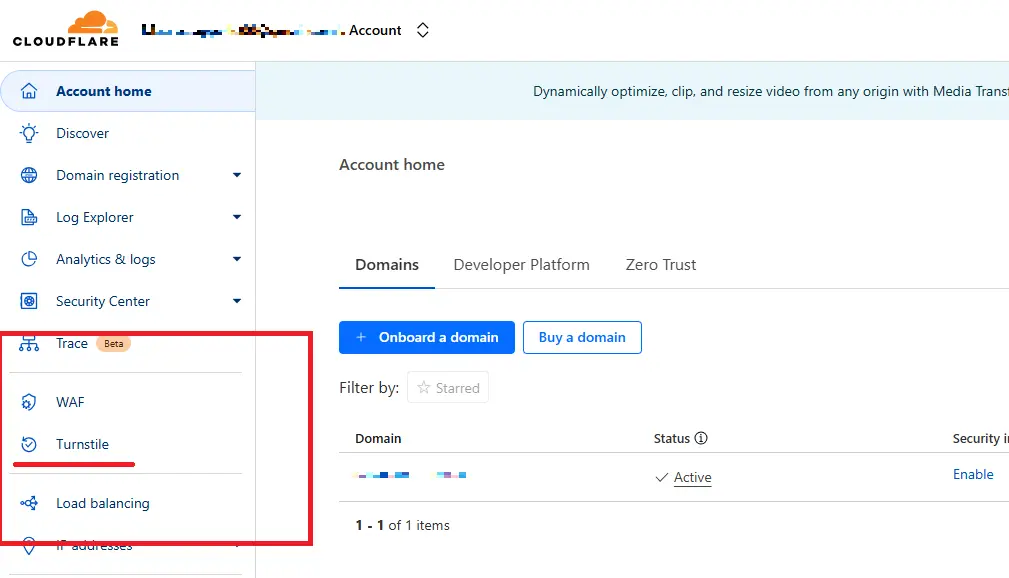
En el menú lateral, busca la opción Turnstile (puede aparecer dentro del apartado “Manage Account” o “Security”).
Haz clic en Add widget.
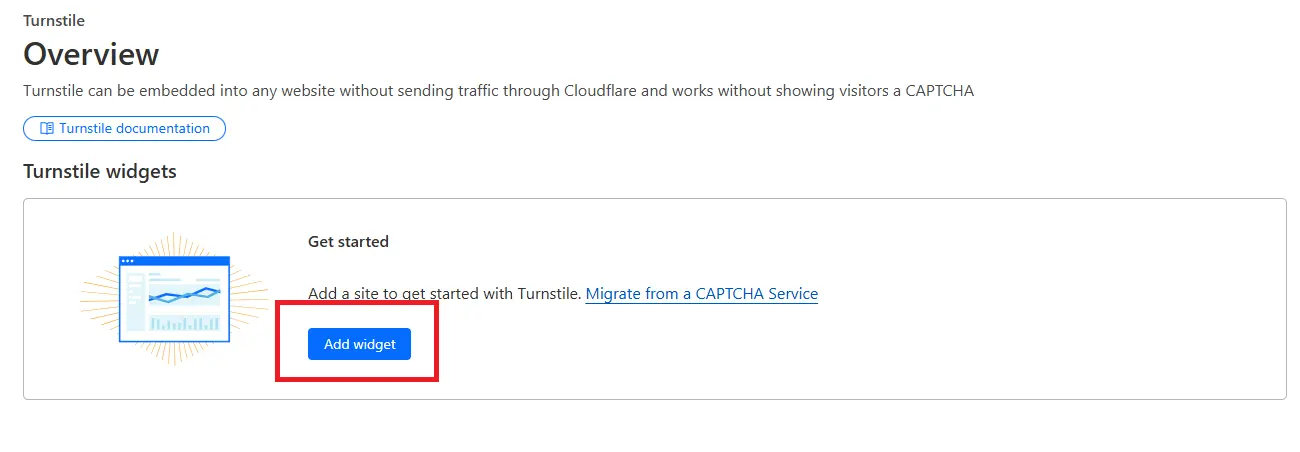
En el campo Site name, escribe un nombre para identificarlo (por ejemplo: Mi tienda Emidica).
En Domain, ingresa la dirección de tu tienda (por ejemplo: tuxura.online o tu dominio personalizado).
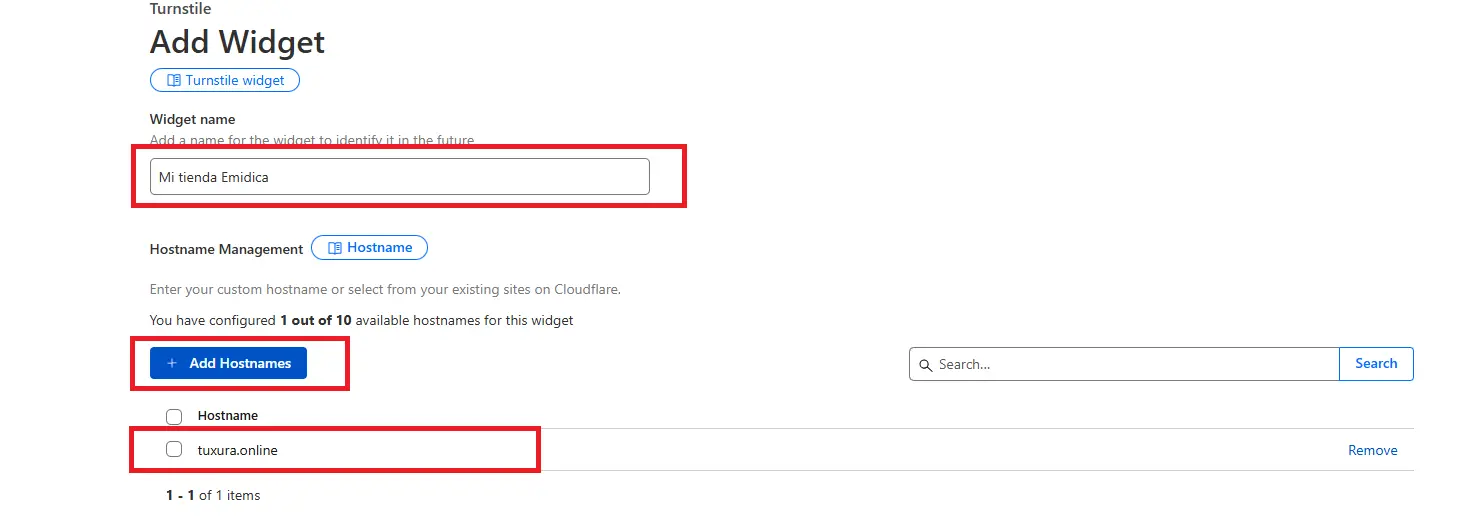
En Widget type, selecciona la opción Managed (recomendada).
Presiona Create.
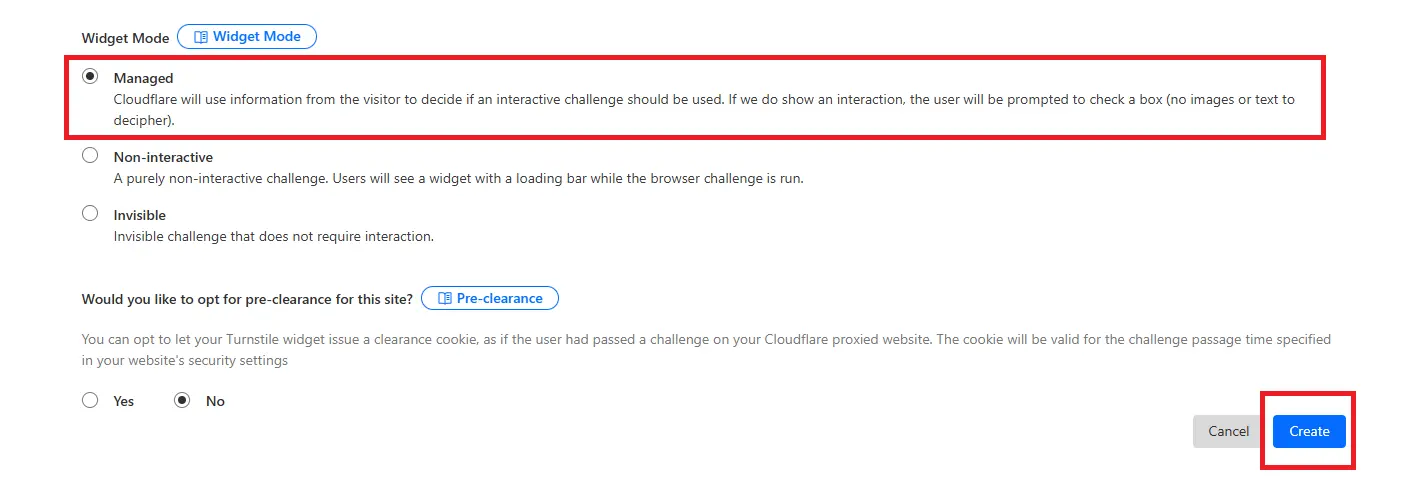
Una vez creado, Cloudflare te mostrará dos claves:
Site Key
Secret Key
Copia ambos valores y guárdalos temporalmente.
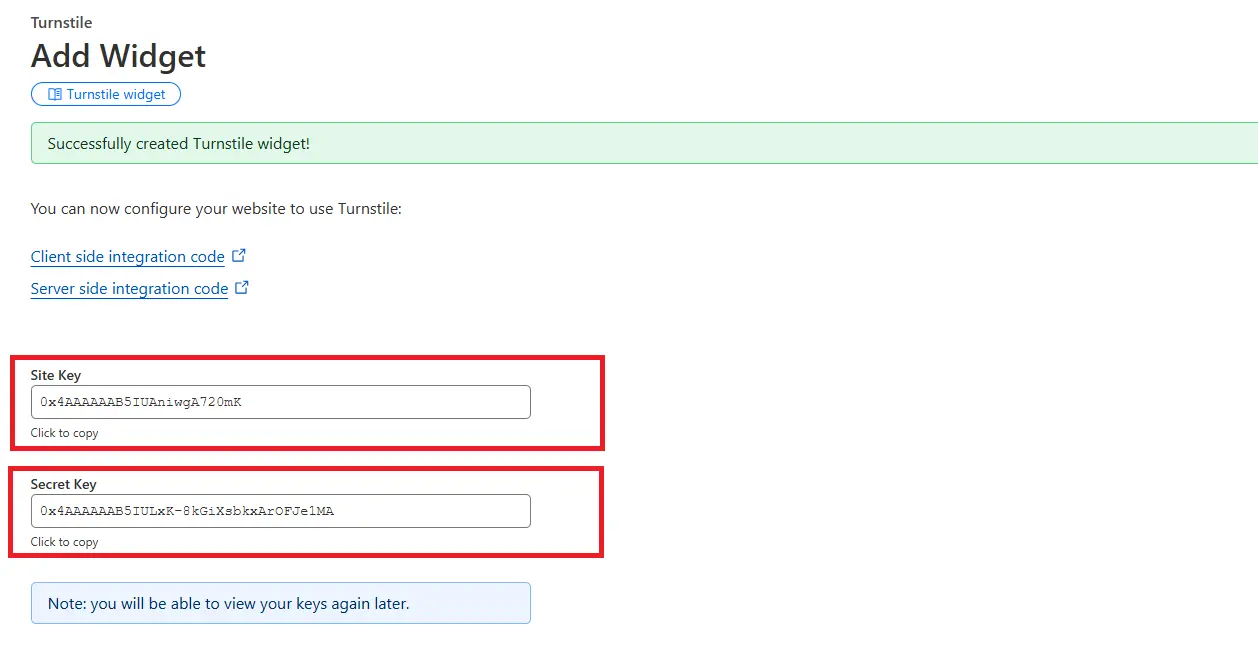
Entra a tu panel de Emidica.
Dirígete a Complementos → Captcha en checkout.
Pega la Site Key (clave del sitio) y la Secret Key (clave secreta) en los campos correspondientes.
Haz clic en "activar".
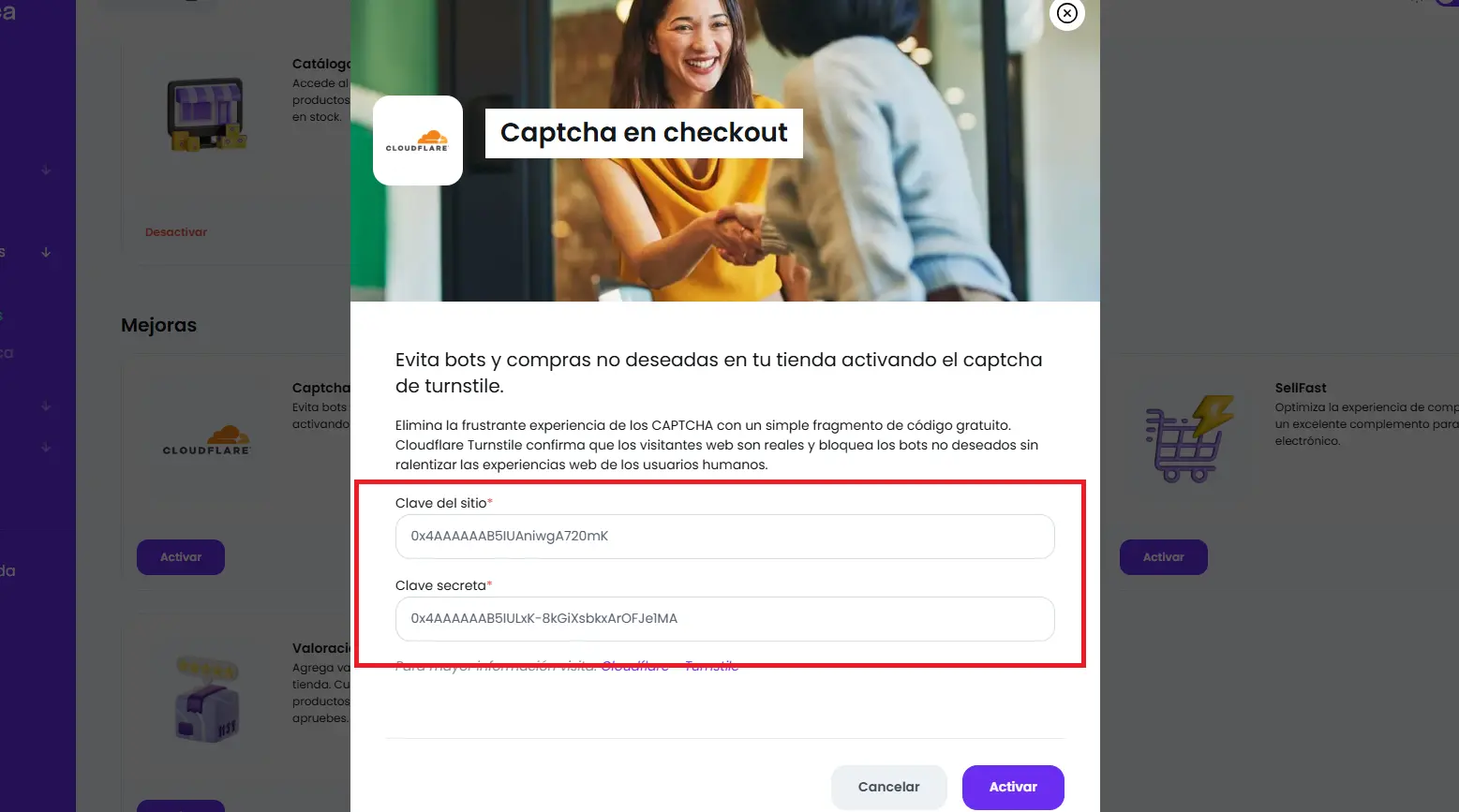
Tu tienda ahora está protegida contra bots y pedidos falsos.
El captcha de Cloudflare Turnstile es invisible para tus clientes reales y se activa solo cuando detecta actividad sospechosa, manteniendo la experiencia de compra fluida y segura.